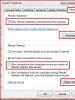Что такое кэш память на жёстком диске. Форм-фактор, объем буфера и остальные характеристики HDD Объем кэш памяти жесткого диска
Влияние буфера на производительность жесткого диска
Владимир Леонов
Современные серии жестких дисков всех производителей можно разделить на две категории, различающиеся размером внутреннего буфера (2 или 8 Мбайт). Просмотр прайс-листов показал, что разница в цене дисков одного объема с разным размером буфера в Москве сейчас колеблется от 3 до 19 долл. и зависит от производителя и продавца. В этой статье мы попробуем показать влияние размера внутреннего буфера на производительность жесткого диска.
равнение производительности мы проведем на примере жестких дисков HDS722516VLAT20 и HDS722516VLAT80 из семейства Deskstar 7K250 компании Hitachi. Если быть более точным, то с прошлого года выпуском жестких дисков в компании Hitachi занимается новое подразделение HGST (Hitachi Global Storage Technologies), образованное в результате объединения собственного дискового производства и мощностей, приобретенных у компании IBM. Оба диска имеют объем 160 Гбайт и полностью повторяют друг друга по конструкции механической части. Тестировавшиеся диски имели одинаковую версию прошивки - V340A60A и отличались только размером внутреннего буфера (2 и 8 Мбайт соответственно).
Сравнение производительности мы проводили под управлением операционной системы Windows XP Professional.SP1 на компьютере следующей конфигурации:
Материнская плата MSI 875P Neo (MS-6758);
Процессор Intel Pentium 4 3,06 ГГц (533 FSB);
Память 1 Гбайт (2Ѕ512 Мбайт Kingston PC2700 DDR SDRAM);
Жесткий диск Hitachi Deskstar IC35L090AVV207-0.
Тестируемые диски поочередно подключались как Secondary Master.
Для сравнения производительности мы взяли тесты, имитирующие работу дисковой подсистемы в реальных условиях и различающиеся способом оценки производительности:
Ziff Davis WinBench 99 v. 2.0;
Futuremark PCMark2004;
FileCopy Test v. 0.5.3 (разработан компанией «Ф-Центр»).
В тесте Ziff Davis WinBench 99 v. 2.0 определяется производительность дисковой подсистемы при работе реальных приложений. Это хороший тест, но, к сожалению, он уже не поддерживается разработчиком и версии приложений, используемые в тесте, сильно устарели. Кроме производительности в тесте определяются среднее время доступа к диску и график зависимости скорости чтения от места расположения данных на диске (рис. 1 и 2).


Как и следовало ожидать, диски имеют одинаковое время доступа (табл. 1) и графики зависимости скорости чтения от места расположения данных на диске для обоих дисков совпадают. По производительности во всех подтестах впереди жесткий диск HDS722516VLAT80, и можно сказать, что это преимущество полностью определяется работой буфера. Как видно из табл. 1, при использовании файловой системы FAT-32 влияние буфера обычно более заметно.

Набор тестов PCMark04 от компании Futuremark основан на реальных приложениях и предназначен для детального исследования производительности компьютера. Пакет состоит из нескольких разделов, один из которых предназначен для определения производительности дисковой подсистемы. Для тестирования дисковой подсистемы применяются так называемые трассы - заранее записанные на некотором эталонном компьютере последовательности дисковой активности при выполнении различных задач. Показателем быстродействия служит скорость обработки трассы, измеренная в мегабайтах в секунду. Используются четыре трассы, воспроизводящие работу жесткого диска при выполнении различных задач. Назначение трасс понятно из их названия. Это загрузка операционной системы, открытие и закрытие нескольких популярных приложений, копирование файлов и имитация работы пользователя. Результаты приведены в табл. 2. Как и в предыдущем тесте, впереди жесткий диск HDS722516VLAT80. Наиболее сильно влияние увеличенного буфера сказывается на операциях копирования и меньше всего - на загрузке операционной системы.

Утилита FileCopy Test v. 0.5.3 разработана специалистами компании «Ф-Центр» и предназначена для определения производительности жесткого диска при создании (записи) файлов на диске, чтении файлов с диска и копировании файлов с одного участка диска на другой. В качестве результатов показываются время выполнения операции и скорость, измеряемая в мегабайтах в секунду (Мбайт/с). При создании файлов используются заранее подготовленные паттерны - списки, содержащие информацию о длине и количестве файлов, которые необходимо создать. Паттерн можно создать либо вручную, либо автоматически по любой папке, воспользовавшись опцией Scan, что позволяет легко создать паттерн с реальным распределением файлов по размерам. Мы использовали паттерны, входящие в комплект дистрибутива программы. По названию паттернов легко догадаться об их содержании. Результаты теста приведены в табл. 3. Из таблицы видно, что степень влияния размера буфера на производительность жесткого диска зависит от выполняемой операции и среднего размера обрабатываемого файла. Так, при раздельном выполнении операций записи и чтения файлов большой длины (паттерн ISO) размер буфера почти не влияет на производительность, а при копировании таких файлов влияние размера буфера проявляется наиболее сильно.

Из вышеприведенных результатов видно, что увеличение размера буфера дает значительный прирост производительности при выполнении большинства операций. Только при записи и чтении файлов большой длины, то есть в режиме, когда диск фактически работает в режиме последовательного чтения/записи, размер буфера не оказал влияния на производительность.
Возможно, на жестких дисках других производителей и даже на тестировавшихся жестких дисках с другой версией прошивки влияние размера буфера будет сказываться немного по-другому, но вряд ли различие будет значительным. На наш взгляд, установка в компьютер жесткого диска с увеличенным буфером является более выгодной в плане эффективности вложения средств.
Издаваемого жестким диском.
Также не обошли стороной интерфейс HDD, где было рассмотрено основные особенности и отличия интерфейса SATA и устаревшего IDE. И конечно же не забыли, пожалуй, самую главную характеристику - это объем жесткого диска .
В этом материале мы поговорим относительно оставшихся характеристик жестких дисков, которые не менее важны нежели вышеуказанные.
Форм-фактор жесткого диска
На данный момент, широко распространены два форм-фактора жестких дисков – это 2,5 и 3,5 дюйма. Форм-фактором, в большей мере, определяются габариты жестких дисков. К слову, в жесткий диск 3,5”, помещается до 5-ти пластин накопителя, а в 2,5” – до 3-х пластин. Но в современных реалиях это не является преимуществом, так как разработчики определили для себя, что устанавливать более 2-ух пластин в обычные высокопроизводительные жесткие диски – не целесообразно. Хотя, форм-фактор 3,5” совсем не намерен сдаваться и по уровню спроса уверенно перевешивает 2,5” в десктопном сегменте.

То есть для настольной системы, пока есть смысл приобретать только 3,5”, так как среди преимуществ данного форм-фактора, можно отметить более низкую стоимость за гигабайт пространства, при большем объёме. Это достигается за счет большей, по размеру пластины, которая при одинаковой плотности записи вмещает больший объем данных нежели 2,5”. Традиционно, 2,5” всегда позиционировался как форм-фактор для ноутбуков, в большей мере благодаря своим габаритам.
Существуют и другие форм-факторы. К примеру, во многих портативных устройствах используются жесткие диски форм-фактора 1,8”, но на них мы детально останавливаться не будем.
Объём кэш-памяти жесткого диска
Кэш-память – это специализированное ОЗУ, которое выступает в роли промежуточного звена (буфера), для хранения данных, которые уже считаны с жесткого диска, но еще не были переданы непосредственно на обработку. Само наличие буфера было вызвано существенной разницей в скорости работы между остальными компонентами системы и жестким диском.

Как таковой характеристикой кэш-памяти HDD, является объем. На данный момент наиболее популярны жесткие диски с буфером 32 и 64 МБ. На самом деле, покупка жесткого диска с большим объемом кэш-памяти, не даст двухкратного увеличения производительности, как это может показаться исходя из классической арифметики. Более того, тестирования показали, что преимущество у жестких дисков с кэшем 64 Мб, проявляется довольно редко и только при выполнении специфических задач. Поэтому, по-возможности стоит приобрести жесткий диск с более объемной кэш-памятью, но если это будет идти в значительный ущерб ценнику, то это не тот параметр, на который следует ориентироваться в первую очередь.
Время произвольного доступа
Показатель времени произвольного доступа жесткого диска характеризует время, за которое винчестер гарантированно проведет операцию чтения в любом месте жесткого диска. То есть за какой промежуток времени, головка чтения сможет добраться до самого отдаленного сектора жесткого диска. Это, в большей мере, зависит от ранее рассмотренной характеристики скорости вращения шпинделя жесткого диска. Ведь, чем больше скорость вращения, тем быстрее головка может добраться до нужной дорожки. В современных жестких дисках этот показатель составляет от 2 до 16 мс.
Остальные характеристики HDD
Теперь тезисно и вкратце перечислим оставшиеся характеристики жестких дисков:
- Потребление энергии – потребляют жестки диски совсем немного. При чем, зачастую указывается максимальная потребляемая мощность, которая имеет место быть, только на промежуточных этапах работы во время пиковой загрузки. В среднем – это 1,5-4,5 Вт;
- Надежность (MTBF) – так называемое время наработки на отказ;
- Скорость передачи данных – с внешней зоны диска: от 60 до 114 Мб/c, а с внутренней – от 44,2 до 75 Мб/с;
- Количество операций ввода-вывода в секунду (IOPS) – у современных жестких дисков этот показатель составляет около 50/100 оп./c, при произвольном и последовательном доступе.

Вот мы и рассмотрели все характеристики жестких дисков с помощью небольшой серии статей. Естественно, что многие параметры пересекаются и, в некоторой мере, влияют друг на друга. Но, зато на основе информации относительно всех этих параметров, можно смоделировать для себя будущее устройство, и при выборе, четко понимать, какой из моделей следует отдать преимущество в вашем частном случае.

А вот такие игрушки могут получиться из старых жестких дисков, вернее из составляющих жесткого диска. К примеру, колеса сделаны из шпиндельного двигателя винчестера, который приводит в движение ось с головкой считывания.
Какой выбрать жесткий диск. Жесткий диск тоже надо правильно выбирать, чтобы он был шустрым, тихим и надежным. К сожалению, не успеешь оглянуться, как диск уже заполнен под завязку. Есть, пользователи, у которых даже по прошествии нескольких лет, места на диске остается вполне достаточно, чтобы работать еще 10 лет.
Но это, как правило, скорее исключение. У многих места на жестком диске катастрофически не хватает, а иногда и просто куда-то . Сейчас компьютер это не просто печатная машинка. Многие пользователи занимаются на нем серьезными проектами и зарабатывают на этом хорошие деньги. А жесткий диск, как известно, хранит много полезной информации, поэтому и покупать его надо не абы какой.
Все зависит от того, чем вы будете заниматься на своем компьютере. Лучше всего если на вашем компьютере будет не один жесткий диск, а два или даже три. Как установить такой диск, читайте . На основном диске у вас будет операционная система, а на остальных лучше хранить свои данные.
Обычно места на жестком диске катастрофически не хватает. Не думайте, что вы один такой. Сейчас я даже удивляюсь, как мне когда-то хватало 10 ГБ. Самое обидное, что все файлы нужны и дороги, и удалять что-либо совсем не хочется.
У любого прибора есть свои параметры и ресурсы, и жесткий диск компьютера не исключение. Если вы просто придете в магазин и попросите диск, то вам могут посоветовать совсем не то, что необходимо, а скорее всего то, что подороже. Зачем переплачивать, если можно на оставшиеся деньги взять ту же или .
ГДЕ ЕЩЕ МОЖНО ХРАНИТЬ СВОИ ДАННЫЕ КРОМЕ ЖЕСТКОГО ДИСКА
Раньше можно было записать свои данные на «болванку» (CD или DVD-диск) и спать спокойно. Сейчас же у всех на компьютерах столько информации, что все переписать на компакт-диск уже нет никакой возможности. В лучшем случае можно переписать что-нибудь самое важное.
И все равно это не очень удобно. Не будешь же носить с собой целый портфель с CD или DVD-дисками и вставлять один за другим в дисковод, чтобы найти нужную информацию.
Можно купить небольшой по размерам, но большой по объему внешний диск и носить его с собой. Но, опять же нет гарантии, что он когда-нибудь не «глюкнет». И тогда «прощай» ценная информация. У меня недавно так и было. Но, сейчас не об этом.
Внешний жесткий диск 2,5′
Емкость (объем) жесткого диска
Под операционную систему большой объем диска не нужен. Так как сейчас в продаже минимальный объем диска 500 ГБ, то этого вам хватит за глаза. А вот другой диск, если вы постоянно что-то качаете с интернета, надо брать как можно большего объема.
Частота вращения шпинделя
Под операционную систему нужен диск с хорошей скоростью вращения шпинделя. При маленькой скорости ваша операционная система будет тормозить, какая бы память не была, и какой бы микропроцессор ни был шустрый.
Все должно быть в комплексе. Иначе вы выбросите «деньги на ветер». Экономить на жестком диске нельзя!
Современные жесткие диски (HDD) 2,5 и 3,5» имеют скорость вращения шпинделя 5400 или 7200 Об/мин. Чем выше скорость оборотов шпинделя, тем выше скорость работы диска.
Для домашнего компьютера скорость жесткого диска, на котором будет установлена операционная система, графические программы и ваши игры, должна быть не меньше 7200 об/минуту.
Если вы покупаете диск для офиса, то хватит и 5400 об/мин. Эта же скорость подойдет и для хранения данных, т.е. второго жесткого диска, тем более, что он дешевле.
Есть накопители с интерфейсом SAS или SCSI, со скоростью 10000 и 15000 оборотов в минуты, но они используются для серверов, и стоят не дешево.

Жесткий диск SCSI
Но если у вас старый компьютер и жесткий диск IDE, то тут выбор не большой, и о хорошей скорости шпинделя диска можете забыть. Да и найти такой диск уже проблематично.
Как определить старый жесткий диск или нет
Если у Вашего диска широкий шлейф, то это интерфейс IDE. В новых компьютерах они уже не используются, и скорость у этих дисков небольшая.

Кабель для подключения IDE-диска
В новых компьютерах устанавливаются жесткие диски с интерфейсом SATA, SATA 2 и SATA 3.

Кабель для подключения SATA-диска
Скорость передачи данных диска SATA на 50 % выше, чем у диска IDE.
Диски SATA, SATA 2 и SATA 3 взаимозаменяемы. Зато скорость передачи данных у SATA 3 гораздо лучше, чем у SATA.
Обратите внимание, что кабель для диска SATA и SATA2 не подходят для диска SATA3. У них частотные характеристики разные, хотя разъемы одинаковые и работать они все равно будут. Шлейф (кабель) для SATA3 более толстый и обычно черный.
Так же важно знать какой тип жесткого диска SATA поддерживает ваша материнская плата, иначе диск будет работать не на полную мощность. Но это не критично. А вот если материнская плата очень старая, то диск SATA она может и вовсе не поддерживать, т.е. на ней не будет разъема для него.
Размер буфера или объем кэш памяти
Следующим пунктом для выбора диска является объем кэш памяти (буферная память). Существует объем кэш-памяти 8, 16, 32, 64 и 128 Мб. Чем выше цифра, тем лучше скорость обработки данных.
Для хранения данных подойдет 16 Мб, а под систему лучше покупать от 32 Мб. Если вы занимаетесь графикой, то для таких программ, как фотошоп и автокад лучше брать жесткий диск с кэш памятью – 64 или 128 Мб, тем более, что разница в цене между ними не значительная.
Средняя скорость линейного чтения
Линейная скорость чтения означает скорость непрерывного считывания данных с поверхности пластин (HDD) и является главной характеристикой, отражающей реальное быстродействие диска. Она измеряется в мегабайтах в секунду (Мб/с).
Современные HDD диски с интерфейсом SATA имеют среднюю линейную скорость чтения от 100 до 140 Мб/с.
Скорость линейного чтения HDD дисков зависит от плотности записи данных на магнитную поверхность пластин и качества механики диска.
Время доступа
Это скорость, с которой диск находит требуемый файл после обращения к нему операционной системы или какой-либо программы. Измеряется в миллисекундах (мс). Этот параметр оказывает большое влияние на быстродействие диска при работе с маленькими файлами и не большое – при работе с большими.
Жесткие диски имеют время доступа от 12 до 18 мс. Хорошим показателем является время доступа 13-14 мс (зависит от качества (точности) механики диска).
Сейчас есть в продаже новые жесткие диски – SSD состоящие из одних микросхем, но они очень дорогие и поэтому не предназначены для хранения данных. Они хороши только для работы программ. Диски SSD не имеют шпинделя, поэтому совершенно бесшумные, не нагреваются, и очень быстрые.
И самое важное! Старайтесь не устанавливать жесткие диски впритык друг к другу. Лучше если вокруг них будет побольше пространства, т.к. в процессе работы они сильно нагреваются и могут от перегрева выйти из строя.
А еще лучше, особенно летом – охлаждать их, открыв крышку компьютера и направив на них вентилятор. Перегрев для жесткого диска так же губителен, как и для видеокарты и микропроцессора.
У любой фирмы производителя дисков, есть диски подороже и подешевле. Но это не значит, что фирмы халтурят. Просто одна продукция для бюджетников, а вторая для более обеспеченных. И те и другие диски сделаны на совесть, но детали из разных материалов, у которых разные сроки износа.
Производители жестких дисков
Основными производителями жестких дисков (HDD) являются:
Fujitsu – японская компания, ранее славящаяся высоким качеством своей продукции, в настоящее время представлена небольшим количеством моделей и не пользуется большой популярностью.
Hitachi – японская компания, как ранее, так и сейчас отличается стабильным качеством жестких дисков.Приобретая жесткий диск Hitachi вы не прогадаете, получив хорошее качество за приемлемую цену.
Samsung – эта корейская компания. На сегодняшний день компания Samsung производит самые быстрые и качественные HDD диски. Цена на них может быть немного выше, чем у конкурентов, но оно того стоит.
Seagate – американская компания, пионер в области технологий. Сейчас качество жестких дисков этой компании, к сожалению, оставляет желать лучшего.
Toshiba – японская компания. Сейчас представлена небольшим количеством моделей на нашем рынке. В связи с этим возможны проблемы в сервисном обслуживании таких производителей.
Western Digital (WD) – американская компания, специализирующаяся именно на производстве жестких дисков. В последнее время, диски этой компании не выделяются выдающимися характеристиками, и очень шумные.
Лучше выбирать между Samsung или Hitachi, как наиболее качественными, быстрыми и стабильными.
Итак, главные характеристики жестких дисков:
- Скорость шпинделя
- Емкость HDD
- Объем кэш-памяти
- Средняя скорость линейного чтения
- Уровень шума
- Производитель
Теперь вы знаете, какой выбрать жесткий диск. К сожалению, в магазинах не всегда есть выбор, поэтому я предпочитаю заказывать в интернете. В больших городах выбор побольше. Поэтому не поленитесь и изучите главные их характеристики.
Рейтинг 4.9 из 5 . Голосов: 379 . Категория Выбрать компьютерную технику
Жесткий диск (винчестер, HDD) является одной из очень важных частей компьютера. Ведь при поломки процессора, видеокарты и т.д. Вы испытываете сожаление только к потери денег для новой покупки, при поломки винчестера Вы рискуете потерять без возвратно важные данные. Так же от жесткого диска зависит и скорость работы компьютера в целом. Разберемся, как правильно выбрать жесткий диск.
Задачи жесткого диска
Задача жесткого диска внутри компьютера - сохранять и выдавать информацию очень быстро. Жесткий диск удивительное изобретение компьютерной индустрии. Пользуясь законами физики, этот не большой прибор хранит практически неограниченное количество информации.
Тип жесткого диска

IDE - устаревшие винчестеры относятся для подключения к старым материнским платам.
SATA - заменили жесткие диски IDE, имеют более высокую скорость передачи данных.
Интерфейсы SATA бывают разных моделей, отличаются они между собой так же скоростью обменом данных и поддержкой разных технологий:
- SATA- имеет скорость передачи до 150мб/c.
- SATA II- имеет скорость передачи до 300мб/c
- SATА III- имеет скорость передачи до 600мб/c
SATA-3 начали выпускаться совсем не давно, с начала 2010 года. При покупки такого винчестера надо обратить внимание на год выпуска вашего компьютера (без апгрейда), если он ниже этой даты, то вам этот жесткий диск не подойдет! HDD - SATA, SATA 2 имеют одинаковые разъемы подключения и совместимы между собой.
Объем жесткого диска
Самые распространенные жесткие диски, которыми пользуется большинство пользователей в домашних условиях, имеют объем: 250, 320, 500 гигабайт. Есть еще меньше, но встречаются все реже 120, 80 гигабайт, а в продаже их уже вовсе нет. Для возможности хранения очень большой информации существуют жесткие диски 1, 2, 4 тирабайта.
Скорость и кеш память жесткого диска
При выборе жесткого диска важно обращать внимание на его скорость работы (скорость работы шпинделя). От этого будет зависеть скорость работы всего компьютера. Обычная скорость дисков составляет 5400 и 7200 оборотов в минуту.
Объем буферной памяти (кеш память)- физическая память жесткого диска. Существует несколько размеров такой памяти 8, 16, 32, 64 мегабайта. Чем выше скорость оперативной памяти жесткого диска , тем быстрее будет скорость передачи данных.
В заключении
Перед покупкой, уточняйте какой именно подойдет для вашей материнской платы: IDE, SATA или SATA 3. Смотрим в характеристиках скорость вращения дисков и объем буферной памяти, это основные показатели на что нужно обратить внимание. Так же смотрим фирму производитель и объем который вас устроит.
Желаем удачных покупок!
Делитесь в комментариях своим выбором, это поможет другим пользователям сделать правильный выбор!
Если вы хотите узнать, что такое кэш-память жесткого диска и как она работает, эта статья для вас. Вы узнаете, что это такое, какие функции он выполняет и как влияет на работу устройства, а также о достоинствах и недостатках кэша.
Понятие кэш-памяти жесткого диска
Жесткий диск сам по себе - довольно неторопливое устройство. По сравнению с оперативной памятью, жесткий диск работает на несколько порядков медленнее. Этим же обуславливается падение производительности компьютера при нехватке оперативной памяти, так как недостача компенсируется жестким диском.
Итак, кэш-память жесткого диска — это своеобразная оперативная память. Она встроена в винчестер и служит буфером для считанной информации и последующей передачи его в систему, а также содержит наиболее часто используемые данные.
Рассмотрим, для чего нужна кэш-память жесткого диска.
Как было отмечено выше, чтение информации с жесткого диска происходит весьма неторопливо, так как движение головки и нахождение необходимого сектора занимает много времени.
Необходимо уточнить, что под словом "медленно" имеются в виду миллисекунды. А для современных технологий миллисекунда - это очень много.
Поэтому, как и кэш жесткого диска хранит в себе данные, физически прочитанные с поверхности диска, а также считывает и хранит в себе секторы, которые вероятно будет запрошены позднее.
Таким образом уменьшается количество физических обращений к накопителю, при этом увеличивается производительность. Винчестер может работать, даже если хост-шина не свободна. Скорость передачи может увеличиваться в сотни раз при однотипных запросах.
Как работает кэш-память жесткого диска
На этом остановимся подробнее. Вы уже примерно представляете, для чего предназначена кэш-память жесткого диска. Теперь выясним, как она работает.
Представим себе, что жесткому диску приходит запрос на считывание информации в 512 КБ с одного блока. С диска берется и передается в кэш нужная информация, но вместе с запрашиваемыми данными заодно считывается несколько соседних блоков. Это называется предвыборкой. Когда поступает новый запрос на диск, то микроконтроллер накопителя сначала проверяет наличие этой информации в кэше и если он находит их, то мгновенно передает системе, не обращаясь к физической поверхности.
Так как память кэша ограничена, то самые старые блоки информации заменяются новыми. Это круговой кэш или цикличный буфер.

Методы повышения скорости работы жесткого диска за счет буферной памяти
- Адаптивная сегментация. Кэш-память состоит из сегментов с одинаковыми объемами памяти. Так как размеры запрашиваемой информации не могут постоянно быть одинакового размера, то многие сегменты кэша будут использоваться нерационально. Поэтому производители начали делать кэш-память с возможностью замены размеров сегментов и их количества.
- Предвыборка. Процессор винчестера анализирует запрошенные ранее и запрашиваемые на текущий момент данные. На основе анализа он переносит с физической поверхности информацию, которая с большей долей вероятности будет запрошена в следующий момент времени.
- Контроль пользователя. Более продвинутые модели жестких дисков дают возможность пользователю контролировать выполняемые операции в кэше. Например: отключение кэша, установление размера сегментов, переключение функции адаптивной сегментации или отключение предвыборки.
Что дает устройству больший объем памяти кэша
Теперь узнаем какими объемами оснащают и что дает кэш-память в жестком диске.
Чаще всего можно встретить винчестеры с объемом кэша в 32 и 64 МБ. Но остались еще и на 8 и 16 МБ. В последнее время стали выпускаться лишь на 32 и 64 МБ. Значительный прорыв в быстродействии произошел, когда вместо 8 МБ стали использовать 16 МБ. А между кэшами объемом в 16 и 32 МБ особой разницы уже не чувствуется, как и между 32 и 64.
Среднестатистический пользователь компьютера не заметит разницы в производительности винчестеров с кэшем в 32 и 64 МБ. Но стоит отметить, что кэш-память периодически испытывает значительные нагрузки, поэтому лучше приобретать винчестер с более высоким объемом кэша, если есть финансовая возможность.

Основные достоинства кэш-памяти
Кэш-память имеет много достоинств. Мы рассмотрим лишь основные из них:

Недостатки кэш-памяти
- Не увеличивается скорость работы винчестера, если данные записаны на дисках случайным образом. Это делает невозможным предвыборку информации. Такой проблемы можно частично избежать, если периодически проводить дефрагментацию.
- Буфер бесполезен при чтении файлов, объемом большим, чем может поместиться в кэш-память. Так, при обращении к файлу размером в 100 МБ, кэш в 64 МБ будет бесполезен.
Дополнительная информация

Вы теперь знаете, жесткого диска и на что влияет. Что еще необходимо знать? В настоящее время существует новый тип накопителей - SSD (твердотельные). В них вместо дисковых пластин используется синхронная память, как во флешках. Такие накопители в десятки раз быстрее обычных винчестеров, потому наличие кэша бесполезно. Но и такие накопители имеют свои недостатки. Во-первых, цена таких устройств увеличивается пропорционально объему. Во-вторых, они имеют ограниченный запас цикла перезаписи ячеек памяти.
Еще существуют гибридные накопители: твердотельный накопитель с обычным жестким диском. Преимуществом является соотношение высокой скорости работы и большим объемом хранимой информации с относительно низкой стоимостью.